In diesem Excel Tipp erfahren Sie, wie Sie die Formel SVERWEIS für 2 Bedingungen/Kriterien nutzen können
Wenn wir Excel Tabellen erstellen, benötigen wir manchmal eine Formel, um zwei Kriterien abzufragen.
Manchmal reicht hier die Formel SUMMENPRODUKT oder SUMMEWENNS nicht aus.
Insbesondere dann, wenn die Abfrage aus zwei unterschiedlichen Tabellen abgefragt werden soll und diese nicht einheitlich von der Spalten- bzw. Zeilenanzahl aufgebaut sind.
In diesem Excel Tipp erfahren Sie, wie Sie mit der SVERWEIS-Formel 2 Kriterien abfragen können.
Im folgenden Beispiel sehen Sie eine Tabelle, in der bei einer Filiale die Personalkostenquote, hier PK% genannt, pro Monat abgefragt werden soll.
Die Tabelle links zeigt die Filiale und das auszuwertende Datum.
Rechts sehen Sie die Tabelle, in der die Personalkostenquote (PK %) pro Filiale und Monat entnommen werden soll.
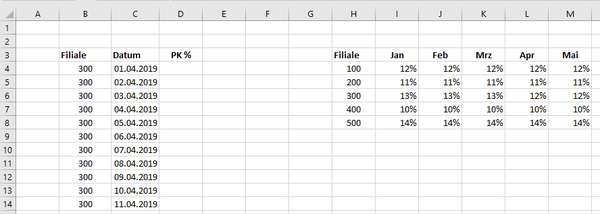
Zunächst müssen wir über das Datum den Monat, genauer gesagt die Monatszahl, bestimmen.
Dies ermitteln wir in diesem Beispiel in der Zelle E4 mit der Formel:
=MONAT(C4)
welche wir in der Spalte E einbauen.
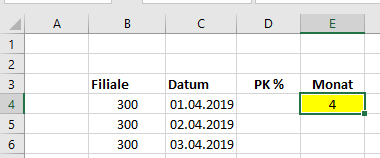
Anhand der anderen Tabelle mit der Personalkosten-Quote pro Monat wissen wir, dass der Wert in der 5. Spalte steht.
Also ergänzen wir unsere Formel mit plus 1 und kopieren diese dann für die anderen Zellen hinunter.
=MONAT(C4)+1
Aller Voraussicht wird Ihnen statt dem Wert 5 jetzt ein Datum angezeigt. Formatieren Sie die Zelle dann als Zahl oder Standard um.
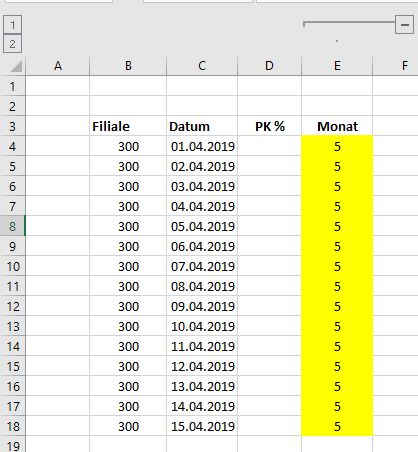
Nun können Sie mit einer zweifachen SVERWEIS-Formel die Personalkostenquote pro Filiale und Monat ermitteln, indem Sie die Formel im SPALTENINDEX einbauen.
Die Daten aus der Spalte E können Sie dann löschen.
Und zwar so:
=SVERWEIS(B4;H4:T8;MONTH(C4)+1;0)
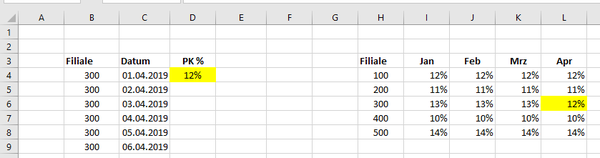
Setzen Sie nun noch die Dollarzeichen und kopieren Sie die Formel hinunter.
=SVERWEIS(B4;H4:T8;MONTH(C4)+1;0)
Nun haben Sie eine SVERWEIS Formel, mit der Sie 2 Kriterien abfragen können.
Ich wünsche Ihnen viel Spass beim Ausprobieren.
WEITERE EXCEL TIPPS
Für Sie vielleicht auch interessant:
Strategie-Toolbox
EUR 99,00
Personal-Toolbox
EUR 99,00
Projekt-Toolbox
EUR 79,00
Finanz-Paket
EUR 99,00

Autor
Kristoffer Ditz ist Leiter der Hanseatic Business School in Hamburg und freiberuflicher Dozent an der AMD Akademie Mode und Design / Hochschule Fresenius.
Er verfügt über mehrere Jahre Berufserfahrung u.a. bei der Puma AG, Ludwig Beck AG, Dänisches Bettenlager und der Hamburger Drogeriemarktkette Iwan Budnikowsky.
Für das Controlling Journal und Controller Magazin schreibt er regelmäßig Fachartikel.








